FAQ
Här hittar du svar på vanliga frågor.
Spørgsmål og svar
Måske ser dit backoffice anderledes ud end på Guiden, fordi du som bruger har nogle andre rettigheder, end personen der har taget screenshottene på Guiden. Kontakt din administrator/webansvarlige for afklaring af dine rettigheder i backoffice.
Du har muligvis ikke sat dit email-workflow til din formular korrekt op.
Når du laver et workflow under opsætningen af din formular, kan du både vælge et workflow, der retter sig mod de handlinger, der skal ske, når slutbrugeren har trykket 'Send' på formularen, og et workflow der udløser handlinger, når du som redaktør har sagt go' for indsendelsen af formularen i backoffice (godkendelse af entries).
Du har muligvis noget skjult formatering, som gør at din tekst ser anderledes ud end ønsket. Denne skjulte formatering skal du fjerne og derefter formatere på ny.
Du fjerner formatering ved at markere teksten og klikke på ikonet til venstre i formateringslinjen i din Tekstkomponent.
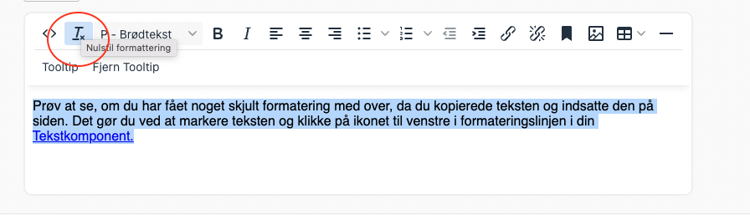
Herefter skal du starte forfra med at formaterer dine overskrifter, links mv.
Tjek om funktionen 'Margin bund' er slået til. Den skaber ekstra 'luft' efter komponenten - ned til den næste komponent.
Tjek om funktionen 'Vis afholdte arrangementer' er slået til i indstillignen af komponenten og om datoen, du har angivet er korrekt. Komponenten fravælger events, der allerede er afholdt, medmindre du aktivt fortæller den, at de skal vises.
Du kan også tjekke, om arrangementet ligger i den mappe, du har valgt som kildemappe.
Det er kun få sektionsside-komponenter du kan indsætte på din artikelside, som en del af brødindholdet. Hvis du vil have større sektionssidekomponenter ind, kan du dog tilføje dem efter selve brødinholdet.
Det gør du ved at finde fanen 'Indhold efter artiklen':
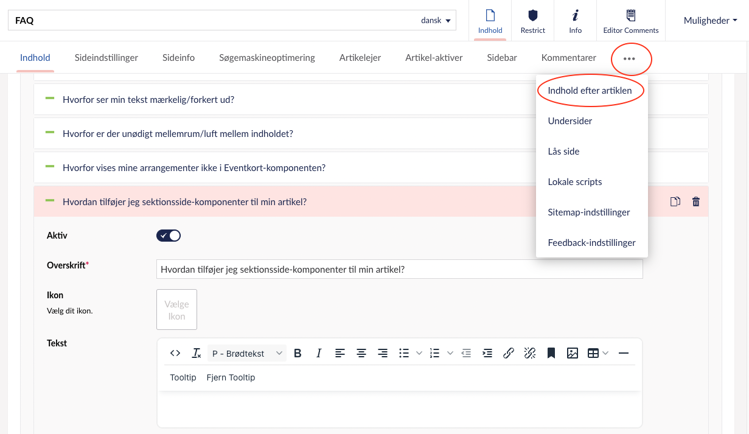
Når du står på denne fane, vil du kunne vælge mange af de sektionsside-komponenter, du kender fra sektionssiden.
Tjek, om du har udfyldt alle obligatoriske felter. Obligatoriske felter er markeret med en rød stjerne.
Du skal altid give en ny side et sidenavn, en overskrift og en sidebeskrivelse. I nogle komponenter skal du indsætte et billede (fx Hero) og/eller en kildemappe til linkdannelse.
Læs, hvordan du opretter en artikelside her
Hvis alle obligatoriske felter er udfyldt, så har du måske ikke rettighederne til at udgive sider. Kontakt da en administrator/webansvarlige for hjælp.
Formularer oprettes via fanen 'Formularer' i den øverste menulinje.
Har du ikke adgang til denne fane, så kontakt en administrator/webansvarlig.
Når formularen er oprettet, skal den indsættes i indholdet via komponenten 'Formular', som kan indsættes på artikelsider.
Feedbackbannere på artikelsider indsættes på tværs af alle artikelsider eller på udvalgte sektionssider via de globale indstillinger. Er du administrator og har adgang til at ændre i disse indstillinger, kan du fjerne/redigere/tilføje et feedbackbanner her.
Du kan uploade medier til mediearkivet fra din computer eller de tredjepartsudbydere, Kommuneplatformen tilbyder.
Du kan også uploade medier til mediearkivet direkte fra de komponenter, der bruger medier.
Læs om billedindstillinger her
Du kan også bruge komponenten Video - Dreambroker til at integrere medier, uden at uploade det til mediearkivet, hvis du altså har et login til Dreambroker.
Læs om komponenten Video - Dreambroker her
Hvis du vil integrere video fra fx Vimeo eller YouTube skal du bruge vores HTML-komponent og indsætte det som en Iframe. Dette er for den avanceret bruger. Desuden gør vi opmærksom på at der kan være problemer i fht. datasikkerhed, når man benytter YouTube eller lignende tredjeparter.
Sidder du ved en computer, kan du tjekke, hvordan dit indhold ser ud i mobilvisning ved hjælp af servicemenuen i bunden af browservinduet, når du ser en forhåndsvisning af din side i
Klik 'Fit browser'. Nu kan du vælge de forskellige visninger af indholdet på henholdsvis tablet, smartphone og desktop.
Vælg din CTA-komponent, fx 'Brede knapper: link/download' eller en CTA-boks i sidebar. Klik derefter 'tilføj ikon' og vælg MitID-ikonet. Brug evt. søgefunktionen i det enorme ikon-bibliotek. Her et eksempel fra 'CTA-boks' i sidebar:
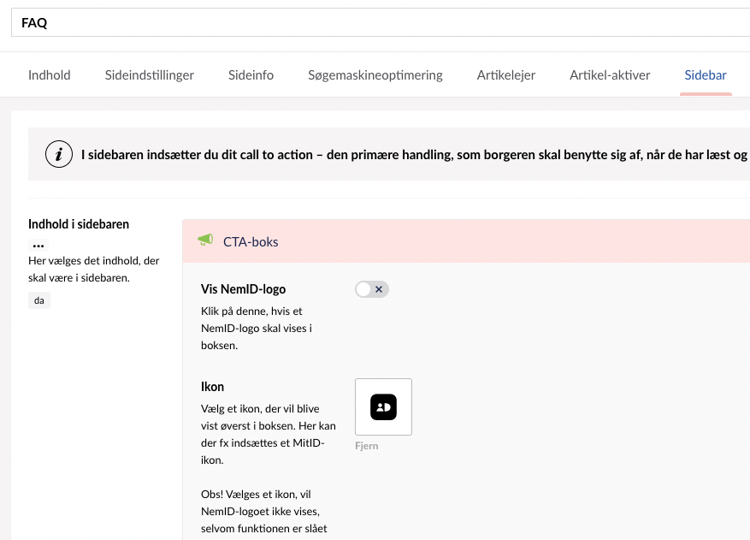
Obs - tidligere skulle I blot klikke 'NemID' til i CTA-boks i sidebar, men ønsker du et MitID-ikon skal du altså aktivt finde det, der hvor du plejer at indsætte dine ikoner. Dette valgte ikon vil i øvrigt overskrive 'NemID'-ikonet, hvis funktionen er slået til.
På artikelsider vises sidetitel og sidebeskrivelsen automatisk på siden. Det gør de ikke på sektionssider. Her skal du manuelt gå ind og indsætte en komponent, som viser sidebeskrivelsen.
Brug Header-komponenten som både kan vise sidebeskrivelsen og -titlen med eller uden et billede - som du kender det fra artikelsidetypen.
Når du søger via søgefunktionen i mediearkivet, kigger den kun ned i lige præcis den mappe/det niveau du står på. Hvis du skal kigge i hele backoffice, så brug i stedet søgebaren aller øverst oppe:
